Den Cricket Start Browserentführer und die Weiterleitungen, die er verursacht, entfernen
Browser EntführerAuch bekannt als: search.nstart.online Weiterleitung
Der kostenlose Scanner prüft, ob Ihr Computer infiziert ist.
JETZT ENTFERNENUm das Produkt mit vollem Funktionsumfang nutzen zu können, müssen Sie eine Lizenz für Combo Cleaner erwerben. Auf 7 Tage beschränkte kostenlose Testversion verfügbar. Eigentümer und Betreiber von Combo Cleaner ist RCS LT, die Muttergesellschaft von PCRisk.
Was ist Cricket Start?
Während wir dubiose Download-Webseiten überprüften, fanden wir die Browsererweiterung Cricket Start. Sie verspricht schnellen Zugang zu Ergebnisse und Updates zum Cricket Sport. Nach der Analyse dieser Software bestimmten wir, dass sie als Browserentführer fungiert, der die gefälschte Suchmaschine search.nstart.online fördert.
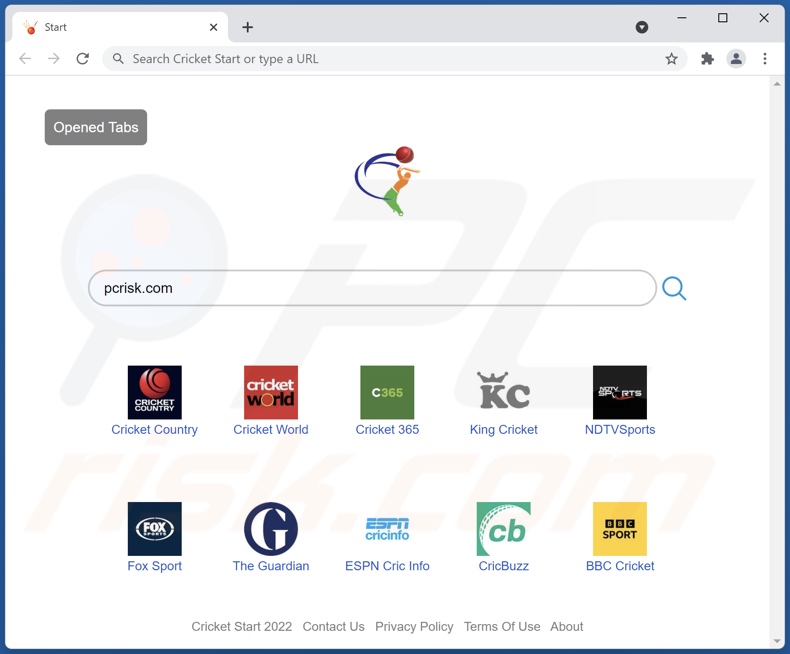
Übersicht über den Cricket Start Browserentführer
Nach erfolgreicher Installation auf unserem Testrechner, wies Cricket Start search.nstart.online als the Standardsuchmaschine des Browsers, Startseite und neue Registerkarte-/Windows-URLs zu. Daher führte jede einzelne neue Browser-Registerkarte/jedes Fenster, das wir öffneten und jede Suchanfrage, die wir in die URL-Leiste eingaben, zu einer Weiterleitung auf die Webseite search.nstart.online.
Betrügerische Suchmaschinen leiten typischerweise auf legitime weiter, da sie keine Suchergebnisse erzeugen können. Wir beobachteten, wie search.nstart.online auf Bing (bing.com) und die gefälschte Suchmaschine nearbyme.io weiterleitete. Während die letztere Suchergebnisse anzeigen kann, sind sie ungenau und könnten unzuverlässige/bösartige Inhalte fördern.
search.nstart.online könnte jedoch irgendwo anders landen, da Weiterleitungen durch verschiedene Faktoren, wie den Geo-Standort des Benutzers, diktiert werden können.
Des Weiteren benutzt Cricket Start Techniken zur Sicherstellung der Persistenz, um Benutzer daran zu hindern, ihre Browser wiederherzustellen.
Darüber hinaus spioniert browserentführende Software gewöhnlich die Surfaktivität der Benutzer aus und Cricket Start ist dabei keine Ausnahme. Informationen von Interesse können sein: Besuchte URLs, angesehene Webseiten, Suchanfragen, Anmeldedaten (Benutzernamen/Passwörter), persönlich identifizierbare Daten, finanzbezogene Daten und so weiter. Die gesammelten Daten können dann mit Dritten geteilt und/oder an sie verkauft werden.
Zusammenfassend kann man sagen, dass die Gegenwart von Software, wie Cricket Start auf Browsern/Systemen zu schweren Datenschutzproblemen, finanziellen Einbußen und sogar Identitätsdiebstahl führen kann.
| Name | Cricket Start |
| Art der Bedrohung | Browserentführer, Weiterleitung, Suchentführer, Symbolleiste, unerwünschte neue Registerkarte |
| Browsererweiterung(en) | Cricket Start |
| Angebliche Funktion | Schneller Zugriff auf Cricket Ergebnisse und Updates |
| Geförderte URL | search.nstart.online |
| Erkennungsnamen (search.nstart.online) | N.z. (VirusTotal) |
| Bedienende IP-Adresse (search.nstart.online) | 44.242.131.97 |
| Betroffene Browsereinstellungen | Startseite, neue Registerkarten-URL, Standardsuchmaschine |
| Symptome | Manipulierte Internetbrowsereinstellungen (Startseite, Standardsuchmaschine, neue Registerkarteneinstellungen). Benutzer werden gezwungen die Webseite der Entführer zu besuchen und das Internet mit ihren Suchmaschinen zu durchsuchen. |
| Verbreitungsmethoden | Betrügerische Pop-up-Werbung, kostenlose Software Installationsprogramme (Bündelung), gefälschte Flash Player Installationsprogramme. |
| Schaden | Internetbrowserverfolgung (potenzielle Datenschutzprobleme), Anzeige unerwünschter Werbung, Weiterleitungen auf dubiose Webseiten. |
| Malware-Entfernung (Windows) |
Um mögliche Malware-Infektionen zu entfernen, scannen Sie Ihren Computer mit einer legitimen Antivirus-Software. Unsere Sicherheitsforscher empfehlen die Verwendung von Combo Cleaner. Combo Cleaner herunterladenDer kostenlose Scanner überprüft, ob Ihr Computer infiziert ist. Um das Produkt mit vollem Funktionsumfang nutzen zu können, müssen Sie eine Lizenz für Combo Cleaner erwerben. Auf 7 Tage beschränkte kostenlose Testversion verfügbar. Eigentümer und Betreiber von Combo Cleaner ist RCS LT, die Muttergesellschaft von PCRisk. |
Beispiele für Browserentführer
YouPDFSearch, SearchZubi, Clear Search und FortSearch sind nur einige Beispiele für Browserentführer, die wir analysiert haben.
Diese Software erscheint legitim und harmlos. Benutzer werden zum Download/der Installation mit Versprechen für verschiedene Funktionen gelockt (z.B. bietet Cricket Start einfachen Zugriff auf spezifische Inhalte). Diese Funktionen arbeiten jedoch selten wie beworben und in den meisten Fällen sind sie völlig unbrauchbar.
Wie hat sich Cricket Start auf meinem Computer installiert?
Wir erhielten Cricket Start von ihrer „offiziellen“ Werbewebseite. Zusätzlich zu solchen Seiten, werden Browserentführer auch durch Betrugs-Webseiten gefördert. Benutzer gelangen typischerweise über Weiterleitungen auf diese Webseiten, die durch falsch eingegebene URLs, Webseiten, die unseriöse Werbenetzwerke verwenden, Spam-Browserbenachrichtigungen, aufdringliche Werbung oder installierte Adware verursacht werden.
Darüber hinaus wird browserentführende Software mit der "Bündelungs"-Methode verbreitet, bei der reguläre Programm-Installationsprogramme mit unerwünschten/schädlichen Ergänzungen versehen werden. Das Herunterladen von dubiosen Quellen (z.B. Freeware- und Drittanbieter-Webseiten, P2P-Netzwerke usw.) und überstürzte Installationen - erhöhen das Risiko, dass gebündelte Inhalte in das System gelangen.
Browserentführer werden auch über aufdringliche Werbeanzeigen verbreitet. Wenn sie angeklickt wird, kann einige dieser Werbung Skripte ausführen, um heimlich Downloads/Installationen vorzunehmen.
Wie vermeidet man die Installation von Browserentführern?
Wir raten dringend dazu, Software zu recherchieren und sie nur von offiziellen und überprüften Kanälen herunterzuladen. Außerdem ist es wichtig, bei der Installation die Bedingungen zu lesen, die verfügbaren Optionen zu prüfen und die Einstellungen "Benutzerdefiniert/Erweitert" zu verwenden, um alle Zusätze abzulehnen.
Wir empfehlen, beim Surfen wachsam zu sein, da illegale und bösartige Inhalte oft echt aussehen. Störende Werbung sieht zum Beispiel harmlos aus, leitet aber auf unzuverlässige/fragwürdige Seiten weiter (z.B. Glücksspiel, Pornografie, Erwachsenen-Dating, etc.).
Wenn Sie auf solche Werbung/Weiterleitungen stoßen, prüfen Sie das System und entfernen Sie sofort alle verdächtigen Anwendungen und Browser–Erweiterungen/Plug-Ins. Wenn Sie glauben, dass Ihr Computer bereits mit Cricket Start infiziert ist, empfehlen wir die Durchführung eines Scans mit Combo Cleaner Antivirus für Windows, um diesen Browserentführer automatisch zu entfernen.
Angefragte Genehmigungen durch den Browserentführer Cricket Start:
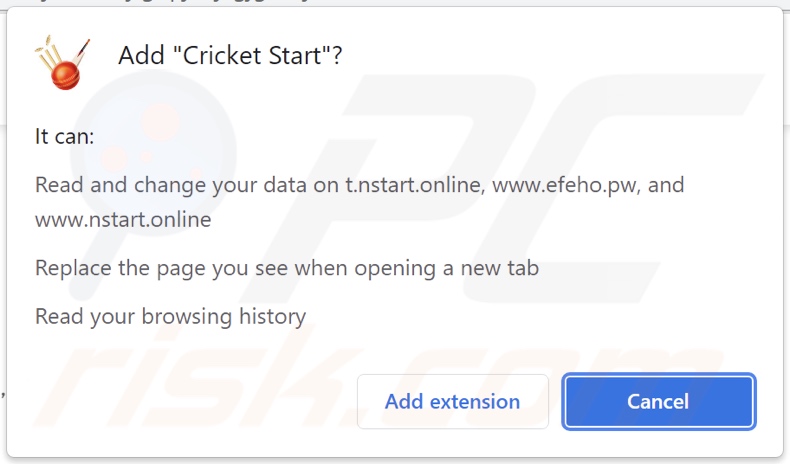
Webseite, die den Browserentführer Cricket Start fördert:
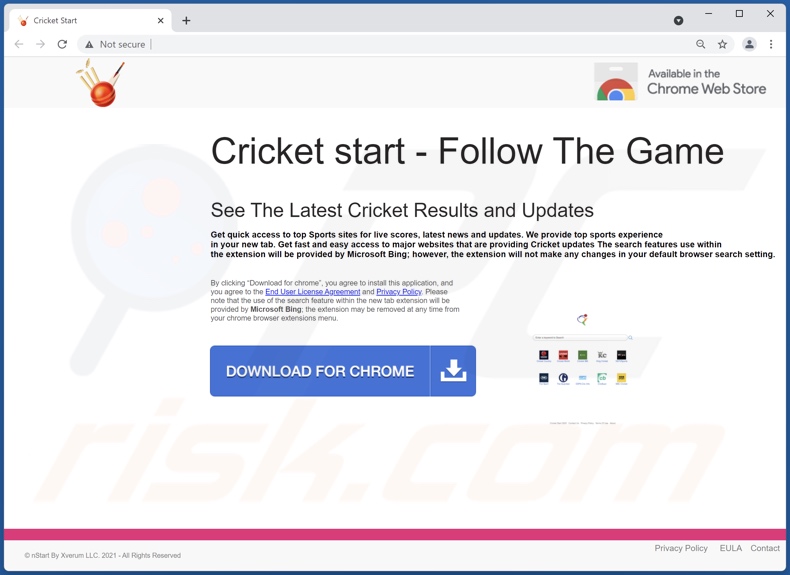
So sieht es aus, wenn search.nstart.online auf die gefälschte Suchmaschine nearbyme.io weiterleitet (GIF):
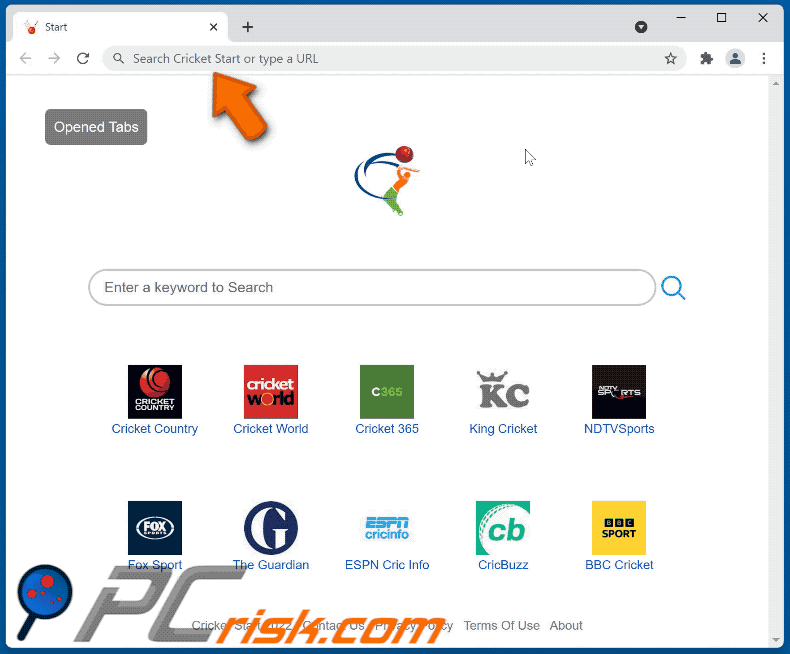
Umgehende automatische Entfernung von Malware:
Die manuelle Entfernung einer Bedrohung kann ein langer und komplizierter Prozess sein, der fortgeschrittene Computerkenntnisse voraussetzt. Combo Cleaner ist ein professionelles, automatisches Malware-Entfernungstool, das zur Entfernung von Malware empfohlen wird. Laden Sie es durch Anklicken der untenstehenden Schaltfläche herunter:
LADEN Sie Combo Cleaner herunterIndem Sie Software, die auf dieser Internetseite aufgeführt ist, herunterladen, stimmen Sie unseren Datenschutzbestimmungen und Nutzungsbedingungen zu. Der kostenlose Scanner überprüft, ob Ihr Computer infiziert ist. Um das Produkt mit vollem Funktionsumfang nutzen zu können, müssen Sie eine Lizenz für Combo Cleaner erwerben. Auf 7 Tage beschränkte kostenlose Testversion verfügbar. Eigentümer und Betreiber von Combo Cleaner ist RCS LT, die Muttergesellschaft von PCRisk.
Schnellmenü:
- Was ist Cricket Start?
- SCHRITT 1. Die Cricket Start Anwendung mit Systemsteuerung deinstallieren.
- SCHRITT 2. Den Cricket Start Browserentführer von Google Chrome entfernen.
- SCHRITT 3. Die search.nstart.online Startseite und Standardsuchmaschine von Mozilla Firefox entfernen.
- SCHRITT 4. Die search.nstart.online Weiterleitung von Safari entfernen.
- SCHRITT 5. Betrügerische Plug-ins von Microsoft Edge entfernen.
Cricket Start Browserentführer Entfernung:
Windows 10 Nutzer:

Machen Sie einen Rechtsklick in der linken unteren Ecke des Bildschirms, im Schnellzugriffmenü wählen Sie Systemsteuerung aus. Im geöffneten Fenster wählen Sie Ein Programm deinstallieren.
Windows 7 Nutzer:

Klicken Sie auf Start ("Windows Logo" in der linken, unteren Ecke Ihres Desktop), wählen Sie Systemsteuerung. Suchen Sie Programme und klicken Sie auf Ein Programm deinstallieren.
macOS (OSX) Nutzer:

Klicken Sie auf Finder, wählen Sie im geöffneten Fenster Anwendungen. Ziehen Sie die App vom Anwendungen Ordner zum Papierkorb (befindet sich im Dock), machen Sie dann einen Rechtsklick auf das Papierkorbzeichen und wählen Sie Papierkorb leeren.
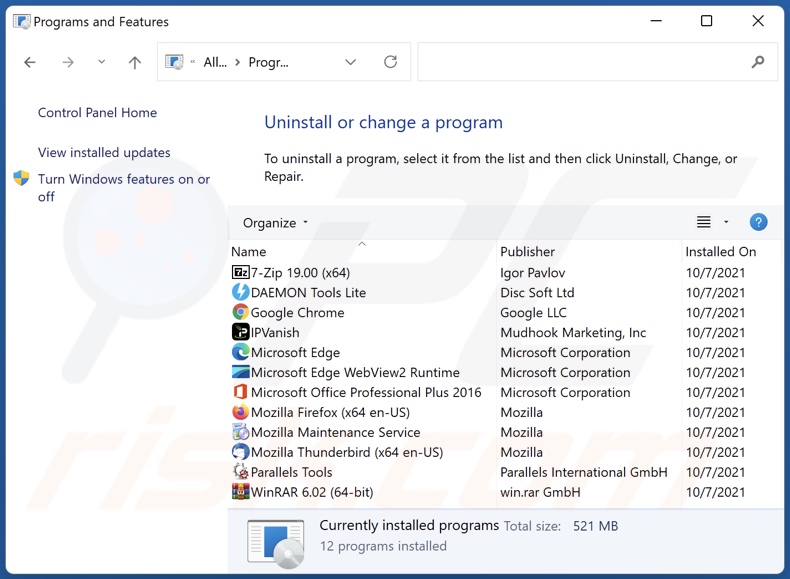
Suchen Sie im Programme deinstallieren Fenster nach allen kürzlich installierten, verdächtigen Anwendungen (zum Beispiel: "Cricket Start"), wählen Sie diese Einträge aus und klicken Sie auf "Deinstallieren", oder "Entfernen".
Nachdem Sie die potenziell unerwünschten Anwendungen deinstalliert haben (die Browserweiterleitungen auf die search.nstart.online Webseite verursachen), scannen Sie Ihren Computer auf Überreste unerwünschter Komponenten oder möglichen Malware Infektionen. Um Ihren Computer zu scannen, benutzen Sie die empfohlene Schadsoftware.
LADEN Sie die Entfernungssoftware herunter
Combo Cleaner überprüft, ob Ihr Computer infiziert ist. Um das Produkt mit vollem Funktionsumfang nutzen zu können, müssen Sie eine Lizenz für Combo Cleaner erwerben. Auf 7 Tage beschränkte kostenlose Testversion verfügbar. Eigentümer und Betreiber von Combo Cleaner ist RCS LT, die Muttergesellschaft von PCRisk.
Cricket Start Browserentführer-Entfernung von Internetbrowsern:
Das Video zeigt, wie man den Cricket Start Browserentführer mit Combo Cleaner entfernt:
 Bösartige Erweiterungen von Google Chrome entfernen:
Bösartige Erweiterungen von Google Chrome entfernen:
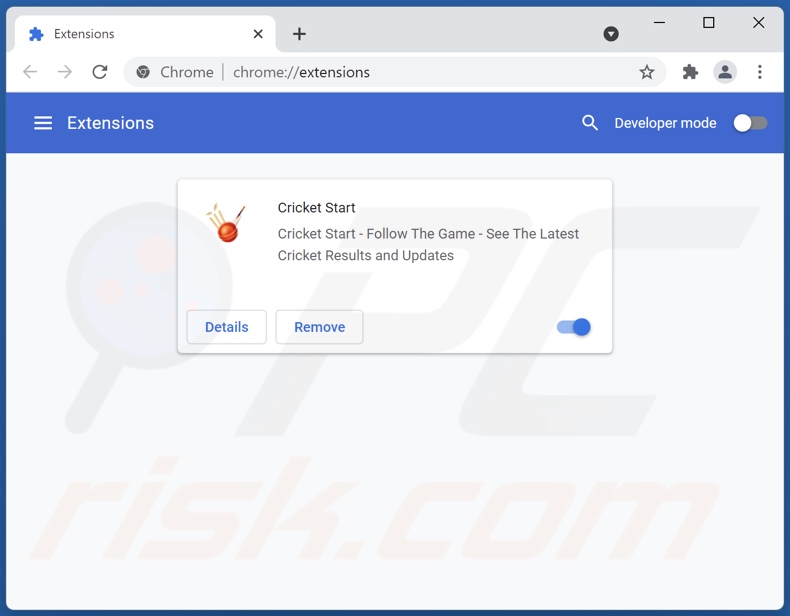
Klicken Sie auf das Chrome Menüzeichen ![]() (obere rechte Ecke von Google Chrome), wählen Sie "Weitere Tools" und klicken Sie auf "Erweiterungen". Suchen Sie nach "Cricket Start" und allen anderen, kürzlich installierten, verdächtigen Erweiterungen, wählen Sie diese Einträge aus und klicken Sie auf "Entfernen".
(obere rechte Ecke von Google Chrome), wählen Sie "Weitere Tools" und klicken Sie auf "Erweiterungen". Suchen Sie nach "Cricket Start" und allen anderen, kürzlich installierten, verdächtigen Erweiterungen, wählen Sie diese Einträge aus und klicken Sie auf "Entfernen".
Startseite ändern:
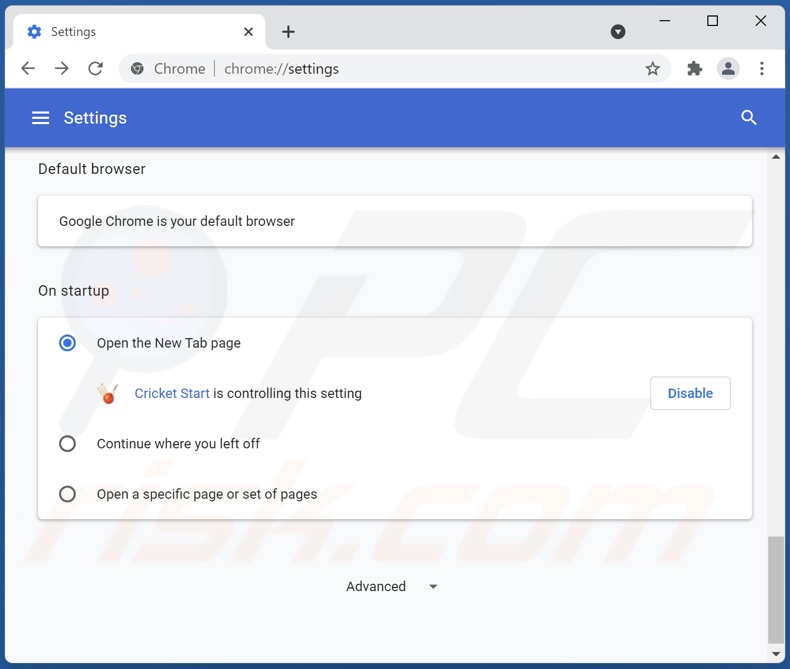
Klicken Sie auf das Chrome Menüsymbol ![]() (obere rechte Ecke bei Google Chrome), wählen Sie "Einstellungen". Im Abschnitt "Beim Start", deaktiviern Sie "Cricket Start", suchen nach der URL eines Browserentführers (hxxp://www.search.nstart.online) unterhalb der "Eine spezielle Seite oder mehrere Seiten öffnen" Option. Falls vorhanden, klicken Sie auf das Symbol mit den drei senkrechten Punkten und wählen Sie "Entfernen".
(obere rechte Ecke bei Google Chrome), wählen Sie "Einstellungen". Im Abschnitt "Beim Start", deaktiviern Sie "Cricket Start", suchen nach der URL eines Browserentführers (hxxp://www.search.nstart.online) unterhalb der "Eine spezielle Seite oder mehrere Seiten öffnen" Option. Falls vorhanden, klicken Sie auf das Symbol mit den drei senkrechten Punkten und wählen Sie "Entfernen".
Standardsuchmaschine ändern:
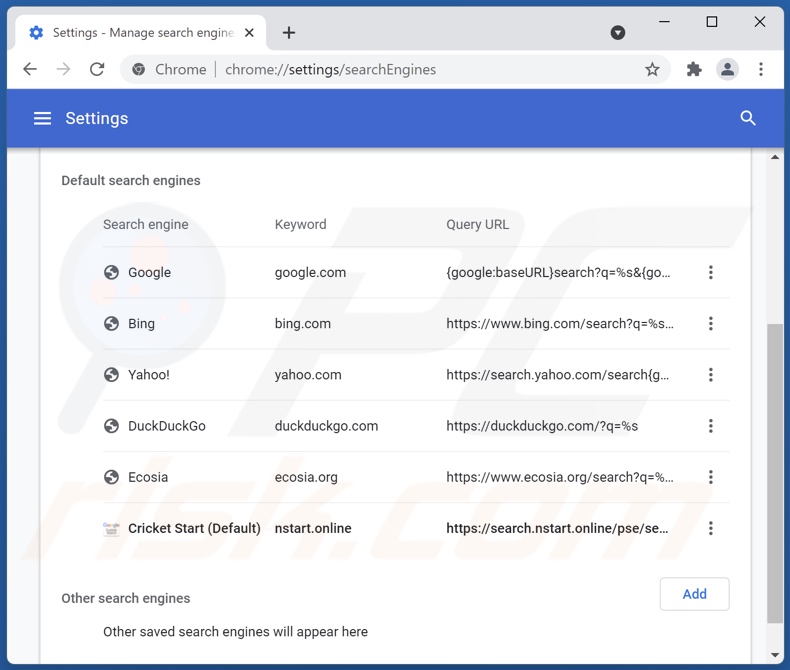
Um Ihre Standardsuchmaschine in Google Chrome zu ändern: Klicken Sie auf das Chrome Menü-Symbol ![]() (obere rechte Ecke von Google Chrome), wählen Sie "Einstellungen" und klicken Sie im Abschnitt "Suchmaschine" auf "Suchmaschinen verwalten...". In der geöffneten Liste, suchen Sie nach "search.nstart.online". Wenn Sie sie gefunden haben, klicken Sie auf die drei vertikalen Punkte nahe dieser URL und wählen Sie "Von der Liste löschen".
(obere rechte Ecke von Google Chrome), wählen Sie "Einstellungen" und klicken Sie im Abschnitt "Suchmaschine" auf "Suchmaschinen verwalten...". In der geöffneten Liste, suchen Sie nach "search.nstart.online". Wenn Sie sie gefunden haben, klicken Sie auf die drei vertikalen Punkte nahe dieser URL und wählen Sie "Von der Liste löschen".
Alternative Methode:
Falls Sie weiterhin Probleme mit der Entfernung von search.nstart.online weiterleitung haben, setzen Sie die Einstellungen Ihres Google Chrome Browsers zurück. Klicken Sie auf das Chrome Menü-Symbol ![]() (in der oberen rechten Ecke von Google Chrome) und wählen Sie Einstellungen. Scrollen Sie zum Ende der Seite herunter. Klicken Sie auf den Erweitert... Link.
(in der oberen rechten Ecke von Google Chrome) und wählen Sie Einstellungen. Scrollen Sie zum Ende der Seite herunter. Klicken Sie auf den Erweitert... Link.

Nachdem Sie zum Ende der Seite hinuntergescrollt haben, klicken Sie auf das Zurücksetzen (Einstellungen auf ihren ursprünglichen Standard wiederherstellen) Feld.

Im geöffneten Fenster bestätigen Sie, dass Sie die Google Chrome Einstellungen auf Standard zurücksetzen möchten, indem Sie auf das Zurücksetzen Feld klicken.

 Bösartige Plug-ins von Mozilla Firefox entfernen:
Bösartige Plug-ins von Mozilla Firefox entfernen:
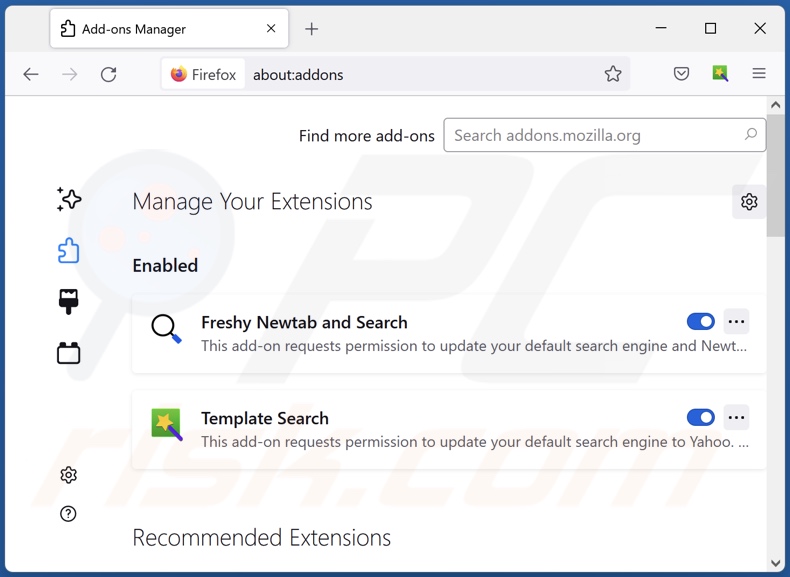
Klicken Sie auf das Firefox Menüzeichen ![]() (rechte obere Ecke des Hauptfensters), wählen Sie "Add-ons". Klicken Sie auf "Erweiterungen" und entfernen Sie "Cricket Start" und alle anderen, kürzlich installierten Browser-Plug-ins.
(rechte obere Ecke des Hauptfensters), wählen Sie "Add-ons". Klicken Sie auf "Erweiterungen" und entfernen Sie "Cricket Start" und alle anderen, kürzlich installierten Browser-Plug-ins.
Startseite ändern:
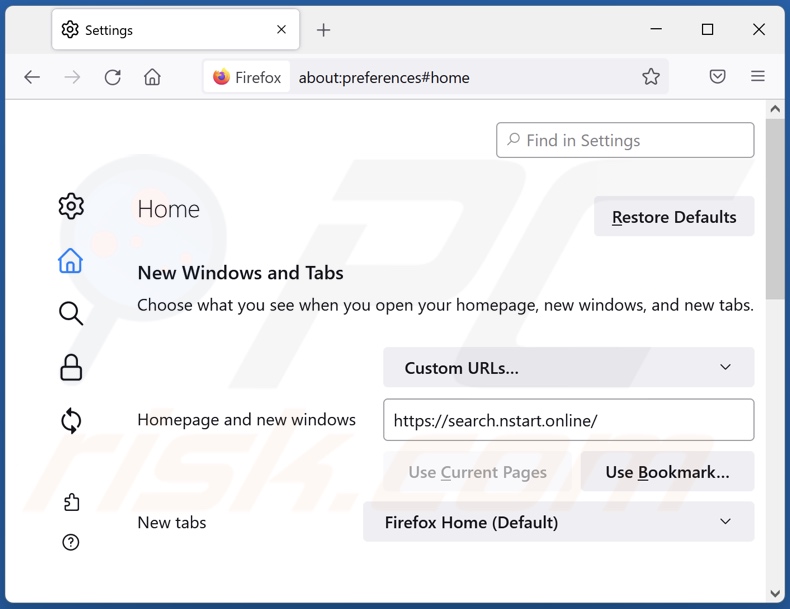
Um Ihre Startseite zurückzusetzen, klicken Sie auf das Firefox Menü-Symbol ![]() (obere rechte Ecke des Hauptfensters), wählen Sie dann "Optionen". Im geöffneten Fenster deaktivieren Sie "Cricket Start", entfernen Sie hxxp://search.nstart.online und geben Sie Ihre bevorzugte Domäne ein, die sich jedes Mal öffnet, wenn Sie Mozilla Firefox starten.
(obere rechte Ecke des Hauptfensters), wählen Sie dann "Optionen". Im geöffneten Fenster deaktivieren Sie "Cricket Start", entfernen Sie hxxp://search.nstart.online und geben Sie Ihre bevorzugte Domäne ein, die sich jedes Mal öffnet, wenn Sie Mozilla Firefox starten.
Standardsuchmaschine ändern:
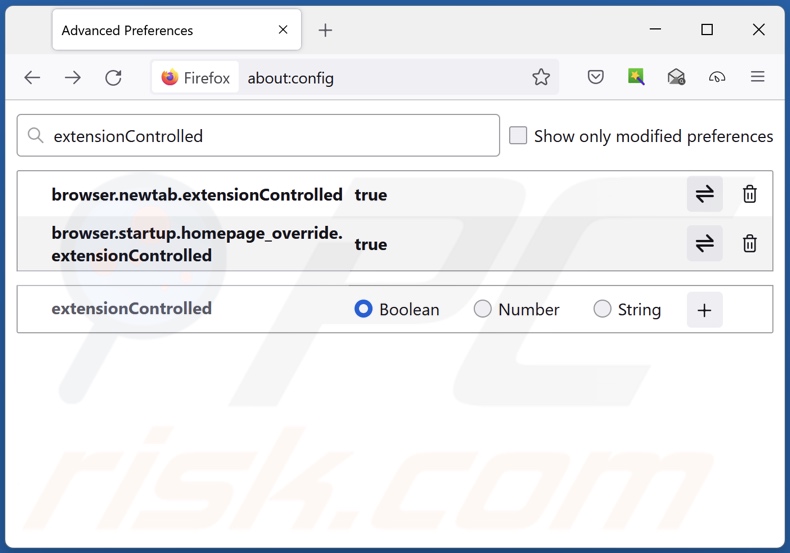
Geben Sie in der URL-Adressleiste about:config ein und drücken Sie die Eingabetaste.
Klicken Sie auf "Ich bin vorsichtig, versprochen!".
Geben Sie oben in den Suchfilter ein: "extensionControlled"
Setzen Sie beide Ergebnisse auf "falsch", indem Sie entweder auf jeden Eintrag doppelklicken oder auf die Schaltfläche ![]() .
.
Alternative Methode:
Computernutzer, die Probleme mit der Entfernung von search.nstart.online weiterleitung haben, können Ihre Mozilla Firefox Einstellungen auf Standard zurücksetzen. Öffnen Sie Mozilla Firefox. In der oberen rechten Ecke des Hauptfensters klicken Sie auf das Firefox Menü ![]() , im geöffneten Menü klicken Sie auf das Hilfsmenü öffnen Feld
, im geöffneten Menü klicken Sie auf das Hilfsmenü öffnen Feld ![]()

Wählen Sie Problemlösungsinformationen.

Im geöffneten Fenster klicken Sie auf das Firefox Zurücksetzen Feld.

Im geöffneten Fenster bestätigen Sie, dass sie die Mozilla Firefox Einstellungen auf Standard zurücksetzen wollen, indem Sie auf das Zurücksetzen Feld klicken.

 Bösartige Erweiterungen von Safari entfernen:
Bösartige Erweiterungen von Safari entfernen:

Vergewissern Sie sich, dass Ihr Safari Browser aktiv ist und klicken Sie auf das Safari Menü. Wählen Sie dann Einstellungen...

Wählen Sie im Einstellungen Fenster den Erweiterungen Reiter aus. Suchen Sie nach allen kürzlich installierten, verdächtigen Erweiterungen und deinstallieren Sie sie.

Wählen Sie im Einstellungen Fenster den Allgemein Reiter aus und vergewissern Sie sich, dass Ihre Startseite auf eine bevorzugte URL eingestellt ist. Falls sie von einem Browserentführer verändert wurde, ändern Sie sie.

Wählen Sie im Einstellungen Fenster den Suche Reiter aus und vergewissern Sie sich, dass Ihre bevorzugte Internetsuchmaschine ausgewählt ist.
Alternative Methode:
Vergewissern Sie sich, dass Ihr Safari Browser aktiv ist und klicken Sie auf das Safari Menü. Vom sich aufklappenden Auswahlmenü wählen Sie Verlauf und Internetseitendaten löschen...

Wählen Sie im geöffneten Fenster Gesamtverlauf und klicken Sie auf das Verlauf löschen Feld.

 Bösartige Erweiterungen von Microsoft Edge entfernen:
Bösartige Erweiterungen von Microsoft Edge entfernen:

Klicken Sie auf das Edge Menüsymbol ![]() (in der oberen rechten Ecke von Microsoft Edge) und wählen Sie "Erweiterungen". Suchen Sie alle kürzlich installierten verdächtigen Browser-Add-Ons und entfernen Sie sie.
(in der oberen rechten Ecke von Microsoft Edge) und wählen Sie "Erweiterungen". Suchen Sie alle kürzlich installierten verdächtigen Browser-Add-Ons und entfernen Sie sie.
Ändern Sie Ihre Startseite und neue Registerkarteneinstellungen:

Klicken Sie auf das Menüsymbol Microsoft Edge (Chromium) ![]() (in der oberen rechten Ecke von Microsoft Edge) und wählen Sie "Einstellungen". Suchen Sie im Abschnitt "Beim Start" nach dem Namen des Browserentführers und klicken Sie auf "Deaktivieren".
(in der oberen rechten Ecke von Microsoft Edge) und wählen Sie "Einstellungen". Suchen Sie im Abschnitt "Beim Start" nach dem Namen des Browserentführers und klicken Sie auf "Deaktivieren".
Ändern Sie Ihre Standard-Internetsuchmaschine:

So ändern Sie Ihre Standardsuchmaschine in Microsoft Edge: Klicken Sie auf das Menüsymbol Microsoft Edge (Chromium) ![]() (in der oberen rechten Ecke von Microsoft Edge), wählen Sie "Datenschutz und Dienste", blättern Sie zum Ende der Seite und wählen Sie "Adressleiste". Suchen Sie im Abschnitt "In der Adressleiste verwendete Suchmaschinen" nach dem Namen der
(in der oberen rechten Ecke von Microsoft Edge), wählen Sie "Datenschutz und Dienste", blättern Sie zum Ende der Seite und wählen Sie "Adressleiste". Suchen Sie im Abschnitt "In der Adressleiste verwendete Suchmaschinen" nach dem Namen der
unerwünschten Internetsuchmaschine, und klicken Sie bei der Suche auf die Schaltfläche "Deaktivieren" in der Nähe der Suchmaschine. Alternativ können Sie auf "Suchmaschinen verwalten" klicken und im geöffneten Menü nach der unerwünschten Internetsuchmaschine suchen. Klicken Sie auf das Puzzlesymbol ![]() in der Nähe und wählen Sie "Deaktivieren".
in der Nähe und wählen Sie "Deaktivieren".
Alternative Methode:
Wenn Sie weiterhin Probleme mit der Entfernung von search.nstart.online weiterleitung haben, setzen Sie Ihre Microsoft Edge Browsereinstellungen zurück. Klicken Sie auf das Edge Menüsymbol ![]() (in der oberen rechten Ecke von Microsoft Edge) und wählen Sie Einstellungen.
(in der oberen rechten Ecke von Microsoft Edge) und wählen Sie Einstellungen.

Wählen Sie im geöffneten Einstellungsmenü die Option Einstellungen zurücksetzen.

Wählen Sie Einstellungen auf ihre Standardwerte zurücksetzen. im geöffneten Fenster bestätigen Sie, dass Sie die Microsoft Edge Einstellungen standardmäßig zurücksetzen wollen, indem Sie auf die Schaltfläche Zurücksetzen klicken.

- Wenn dies nicht geholfen hat, befolgen Sie diese alternativen Anweisungen, die erklären, wie man den Microfost Edge Browser zurücksetzt.
Zusammenfassung:
 Ein Browserentführer ist eine Art werbefinanzierter Software, die die Internetbrowser Einstellungen von Benutzern verändert, indem ihre Startseite und Standardsuchmaschine auf eine unerwünschte Internetseite geändert wird. Diese Art werbefinanzierter Software infiltriert das Betriebssystem der Benutzer meistens über kostenlose Software Downloads. Falls Ihr Download von einem Downloadklienten verwaltet wird, vergewissern Sie sich, dass Sie die beworbenen Symbolleisten, oder Anwendungen ablehnen, die versuchen, Ihre Startseite und Standardsuchmaschine zu verändern.
Ein Browserentführer ist eine Art werbefinanzierter Software, die die Internetbrowser Einstellungen von Benutzern verändert, indem ihre Startseite und Standardsuchmaschine auf eine unerwünschte Internetseite geändert wird. Diese Art werbefinanzierter Software infiltriert das Betriebssystem der Benutzer meistens über kostenlose Software Downloads. Falls Ihr Download von einem Downloadklienten verwaltet wird, vergewissern Sie sich, dass Sie die beworbenen Symbolleisten, oder Anwendungen ablehnen, die versuchen, Ihre Startseite und Standardsuchmaschine zu verändern.
Hilfe beim Entfernen:
Falls Sie Probleme beim Versuch search.nstart.online weiterleitung von Ihren Internetbrowsern zu entfernen haben, bitten Sie bitte um Hilfe in unserem Schadensoftware Entfernungsforum.
Kommentare hinterlassen:
Falls Sie zusätzliche Informationen über search.nstart.online weiterleitung, oder seine Entfernung haben, teilen Sie bitte Ihr Wissen im unten aufgeführten Kommentare Abschnitt.
Quelle: https://www.pcrisk.com/removal-guides/23833-cricket-start-browser-hijacker
Häufig gestellte Fragen (FAQ)
Was ist der Zweck Benutzer zum Besuch der search.nstart.online Webseite zu zwingen?
Weiterleitungen auf Webseiten, wie search.nstart.online werden verursacht, weil Cyberkriminelle (d.h. Entwickler von Browserentführern und gefälschten Suchmaschinen) durch sie Gewinne machen.
Ist der Besuch von search.nstart.online eine Bedrohung meiner Privatsphäre?
Sehr wahrscheinlich, ja. Seiten, wie search.nstart.online sammeln (und verkaufen) typischerweise Informationen über ihre Besucher.
Wie hat ein Browserentführer meinen Computer infiltriert?
Browserentführer werden hauptsächlich über irreführende Werbewebseiten, Online-Betrügereien, Softwarebündelung, inoffizielle und Freeware Download-Webseiten, Peer-to-Peer Tauschnetzwerke, gefälschte Updates, Spam-Browserbenachrichtigungen und störende Werbung verbreitet.
Wird Combo Cleaner mir dabei helfen den Cricket Start Browserentführer zu entfernen?
Ja. Combo Cleaner wird Ihre Gerät scannen und alle vorhandenen, browserentführenden Apps entfernen. Beachten Sie, dass die manuelle Entfernung (ohne Hilfe von Sicherheitssoftware) nicht die perfekte Lösung sein könnte, wenn mehrfache Browserentführer das System infiltriert haben. In solchen Fällen, wenn ein Browserentführer entfernt wird, könnten die anderen ihn neu installieren. Außerdem kann browserentführende Software den Zugriff auf Browsereinstellungen sperren und/oder Änderungen, die von Benutzern vorgenommen wurden, rückgängig machen. Daher müssen Browserentführer gründlich und alle gleichzeitig entfernt werden.
Teilen:

Tomas Meskauskas
Erfahrener Sicherheitsforscher, professioneller Malware-Analyst
Meine Leidenschaft gilt der Computersicherheit und -technologie. Ich habe mehr als 10 Jahre Erfahrung in verschiedenen Unternehmen im Zusammenhang mit der Lösung computertechnischer Probleme und der Internetsicherheit. Seit 2010 arbeite ich als Autor und Redakteur für PCrisk. Folgen Sie mir auf Twitter und LinkedIn, um über die neuesten Bedrohungen der Online-Sicherheit informiert zu bleiben.
Das Sicherheitsportal PCrisk wird von der Firma RCS LT bereitgestellt.
Gemeinsam klären Sicherheitsforscher Computerbenutzer über die neuesten Online-Sicherheitsbedrohungen auf. Weitere Informationen über das Unternehmen RCS LT.
Unsere Anleitungen zur Entfernung von Malware sind kostenlos. Wenn Sie uns jedoch unterstützen möchten, können Sie uns eine Spende schicken.
SpendenDas Sicherheitsportal PCrisk wird von der Firma RCS LT bereitgestellt.
Gemeinsam klären Sicherheitsforscher Computerbenutzer über die neuesten Online-Sicherheitsbedrohungen auf. Weitere Informationen über das Unternehmen RCS LT.
Unsere Anleitungen zur Entfernung von Malware sind kostenlos. Wenn Sie uns jedoch unterstützen möchten, können Sie uns eine Spende schicken.
Spenden
▼ Diskussion einblenden